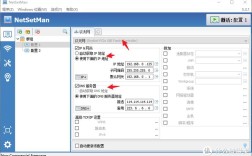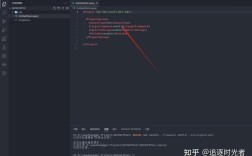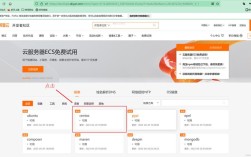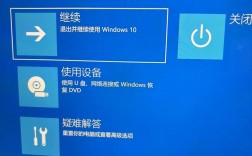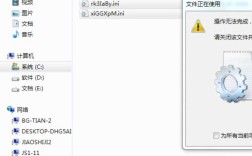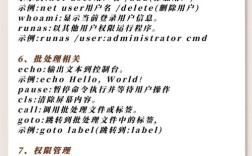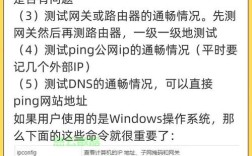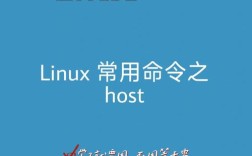路由器作为网络的核心设备,其管理和维护离不开一系列命令行工具,dir”命令是查看设备存储文件系统内容的基础指令,无论是排查故障、升级固件,还是管理配置文件,掌握路由器的dir命令都至关重要,以下将详细解析路由器dir命令的功能、使用场景、输出解读及注意事项,并结合实例说明其实际应用。
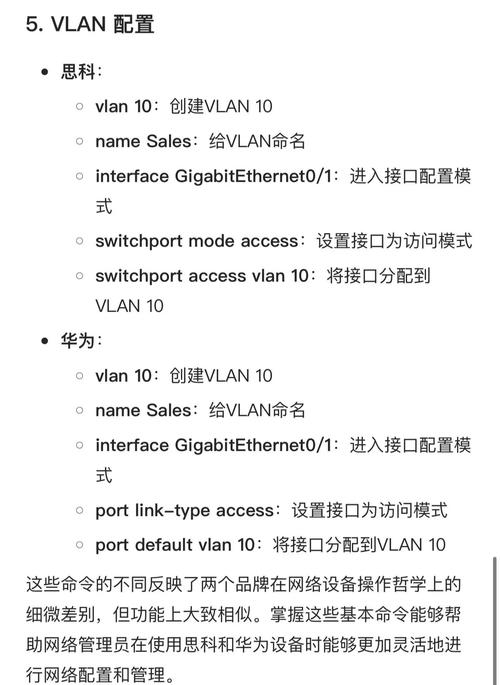
路由器的文件系统通常类似于轻量级的操作系统,如Linux或VxWorks,存储着固件文件(.bin或.trx)、配置文件(.cfg或.conf)、日志文件(.log)以及系统临时文件等,dir命令的作用就是以列表形式展示这些文件和目录的详细信息,包括文件名、大小、修改时间、文件类型等,不同品牌或型号的路由器,其命令行界面(CLI)可能存在差异,例如思科(Cisco)使用dir,华为(Huawei)使用display directory,华三(H3C)使用dir,而部分家用路由器可能采用简化版命令,但核心功能相似。
dir命令的基本语法与参数
在大多数支持CLI的路由器中,dir命令的基本语法较为简单,通常格式为:
dir [目录路径] [选项]
- 目录路径:可选参数,用于指定要查看的目录路径,若不指定,则默认显示当前所在目录的内容。
dir flash:(思科设备中flash指存储介质)或dir /mnt(部分Linux-based路由器)。 - 选项:不同设备支持的选项不同,常见选项包括:
all:显示包括隐藏文件在内的所有文件(部分设备支持)。long:以详细列表形式显示,包含权限、所有者、大小、修改时间等(类似Linux的ls -l)。recursive:递归显示子目录内容(部分高级设备支持)。
dir命令的输出解读
执行dir命令后,终端会返回类似以下格式的输出(以思科路由器为例):
Directory of flash:/
3 -rwx 1234567 Oct 01 2023 12:00:00 c2900-universalk9-mz.152-4.M5.bin
5 -rw 20480 Oct 05 2023 08:30:15 config.cfg
7 drwx 4096 Oct 10 2023 14:20:30 logs/
9 -rw 512 Oct 15 2023 16:45:22 temp.txt
1234576 bytes total (1234567 bytes free)输出各列含义如下(不同设备可能略有差异):
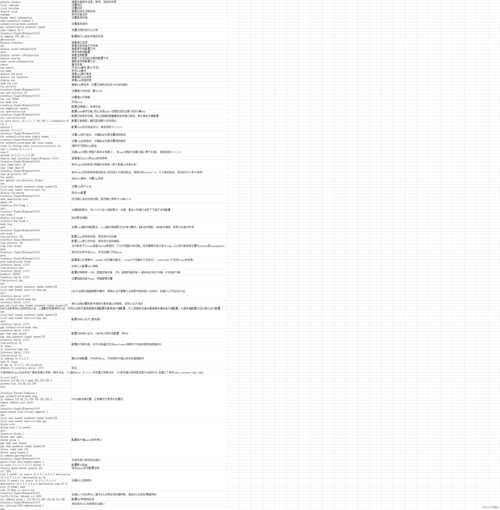
- 属性:用字符表示文件类型和权限,如表示普通文件,
d表示目录,rwx表示可读、可写、可执行权限(部分设备显示)。 - 大小:文件大小,单位通常为字节(bytes)。
- 修改时间:文件最后一次修改的日期和时间。
- 文件名:文件或目录的名称。
- 存储介质信息:最后一行显示总容量和剩余可用空间,用于判断存储是否充足。
dir命令的典型应用场景
检查固件文件与升级准备
在进行路由器固件升级前,需通过dir命令确认固件文件是否存在、大小是否正确,若固件文件名为router_fw.bin,可执行:
dir /mnt/usb/router_fw.bin
若输出显示文件大小与官方提供的MD5值或文件大小一致,则可继续升级;若文件不存在或大小异常,需重新上传。
管理配置文件
路由器的配置文件通常存储在非易失性存储器(如NVRAM或flash)中,通过dir命令可快速定位配置文件:
- 查看当前配置文件:
dir startup-config(思科)或dir /config/startup.cfg(部分家用路由器)。 - 备份配置文件时,可先确认目标目录是否有足够空间:
dir /mnt/sda1(假设U盘挂载为sda1)。
排查存储空间不足问题
当路由器出现异常卡顿或无法保存配置时,可能是存储空间不足,通过dir命令查看剩余空间:
dir flash:
若剩余空间接近为0,需删除冗余文件(如旧日志、临时文件)或扩展存储介质,删除30天前的日志文件:
delete flash:/logs/*.log(需配合dir flash:/logs确认文件存在)。
定位日志与调试文件
运维人员常需通过日志文件分析故障,dir命令可帮助快速定位日志目录:
dir /var/log/(Linux-based路由器)
若日志文件较多,可结合时间筛选,例如查看2023年10月的日志:
dir /var/log/*Oct2023*
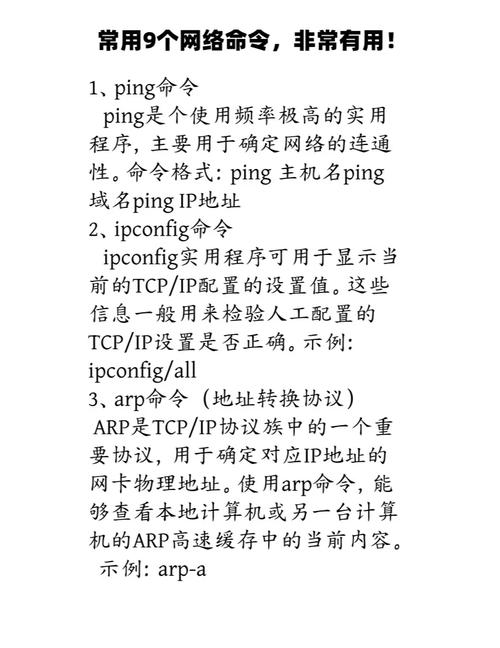
不同品牌路由器的dir命令差异
不同厂商的路由器在dir命令的实现上存在细微差异,以下列举常见品牌的对比:
| 厂商 | 命令格式 | 示例 | 特殊说明 |
|---|---|---|---|
| 思科(Cisco) | dir [路径] |
dir flash: |
支持通配符,如dir *.cfg |
| 华为(Huawei) | display directory [路径] |
display directory flash:/ |
需在系统视图下执行,输出包含权限信息 |
| 华三(H3C) | dir [路径] |
dir flash:/ |
类似思科,支持/all显示隐藏文件 |
| TP-Link(家用) | ls或dir(部分型号) |
dir /mnt/sda1 |
简化版,无详细权限信息 |
使用dir命令的注意事项
- 权限限制:普通用户可能无法执行dir命令,需切换至管理员模式(如思科的
enable模式)。 - 存储介质兼容性:部分路由器支持多存储介质(如flash、USB、SD卡),需确保路径正确,例如
usb:/firmware.bin。 - 输出量控制:若目录下文件过多(如数千个日志文件),直接执行dir可能导致终端卡顿,可分页查看:
dir | more(思科)或dir | less(Linux-based)。 - 文件系统类型:路由器常用文件系统包括CRFS(思科)、JFFS2(嵌入式Linux)等,不同系统的文件特性可能影响dir命令的输出格式。
实例:通过dir命令排查无法保存配置的问题
故障现象:路由器频繁提示“配置保存失败”。
排查步骤:
- 登录路由器CLI,进入管理模式。
- 执行
dir flash:查看存储空间,发现剩余空间仅512字节(总空间8MB)。 - 进一步查看文件列表,发现存在大量旧日志文件(
log_*.txt),总大小约7MB。 - 删除旧日志:
delete flash:/log_*.txt,确认删除后再次执行dir,剩余空间恢复至7MB。 - 重新保存配置,成功解决问题。
通过此案例可见,dir命令是定位存储空间问题的关键工具,结合删除命令可有效释放资源。
相关问答FAQs
Q1: 路由器dir命令显示“Directory not found”是什么原因?
A: 可能原因包括:①指定的目录路径不存在(如输入错误路径或未挂载存储介质);②当前用户权限不足,无法访问该目录;③文件系统未正确挂载(如USB接口未识别),建议先检查路径拼写,确认存储介质是否正常连接,并尝试切换至最高权限用户(如admin或enable模式)再执行命令。
Q2: 如何通过dir命令快速找到最近修改的文件?
A: dir命令默认按文件修改时间排序(部分设备可能按文件名排序),若需快速定位最新文件,可结合sort命令(部分高级设备支持)或手动查看输出中的“修改时间”列,在Linux-based路由器中,可通过dir /path | sort -k 6 -r(按第6列时间倒序排列)筛选最新文件,若设备不支持排序,可记录时间戳后手动对比。